作者:juniu网络 来源:互联网 发布时间:2023-07-27
如今U盘启动是最流行的系统重装方式。有着稳定、快速功能齐全的特点。由于使用U盘启动winpe系统必须要通过电脑中的引导启动中选择后才能进入进行操作,那么问题来了,在打开引导菜单的时候并没有发现usb 的选项,该怎么办呢?如果U盘在其他电脑上可以正常显示那就是由于BIOS中启用了UEFI模式或者是BIOS中将U盘屏蔽所引起的,遇到这样的问题我们可通过下面方法进行设置。
步骤一:bios中禁用了
1、进入BIOS后,选择Startup选项,并选择Boot选项,如图:
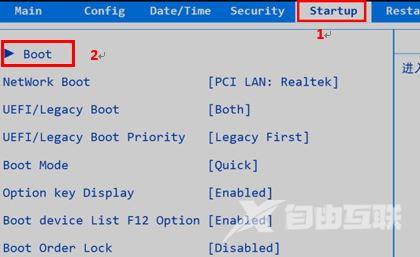
2、在Boot Priority Order选项里,查看USB设备前面是否显示有叹号,如果有可以按Shift+1将叹号取消,再按F10保存并重启;

3、在Boot Priority Order选项里,没有USB FDD等USB选项,可以在Excluded form boot priority order中打到并按X键或Shift+1将对应的设备调到可引导设备中搞定!
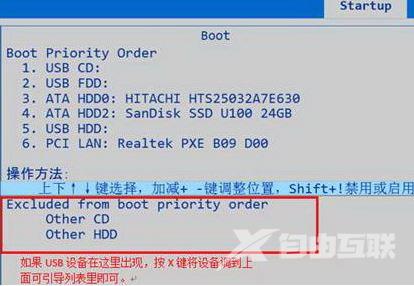
当然我们可以在进入bios按下F9 -- y 恢复默认设置,F10 --Y 保存设置重启即可。
步骤二:开启了UEFI
(一)商用笔记本
1、进入BIOS,选择restart-OS Optimized Defaults设置为Disabled,如图:
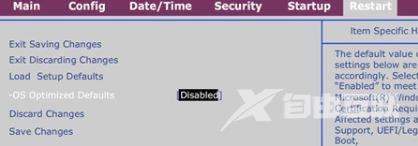
2、按F9 加载最佳配置,按Y同意加载;
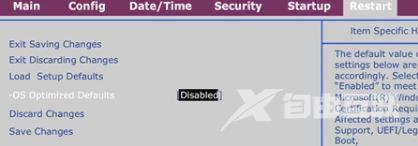
3、按下F10 -- Y 重启后再次进入到BIOS中,查看Startup选项,就可以看到硬盘引导模式选项,将其修改为Legacy First; 保存即可。
(二):家用笔记本
1、开机进入bios,选择EXIT-OS Optimized Defaults将Enabled选择为Disabled。
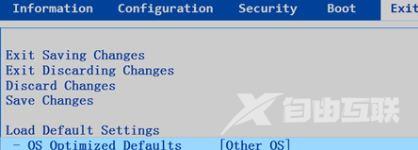
2、按F9加载默认设置,按F10保存退出,同样重启后重新进入bios,切换到 BOOT 选项,里面的启动模式就会变化,
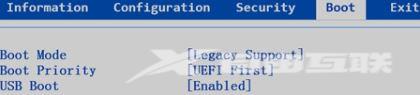
(三):台式机
1、进入BIOS 界面,选择Exit→把 OS Optimal Default设置disabled ,(OS Optimal default 开关可以理解为UEFI和传统BIOS的切换);
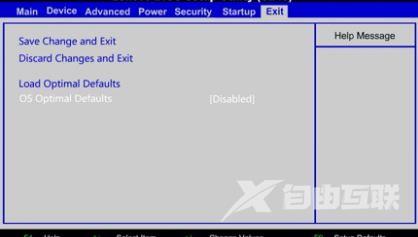
2、进入BIOS后首先按下F9 加载最佳配置;
3、进入startup界面,设置CSM为enabled;
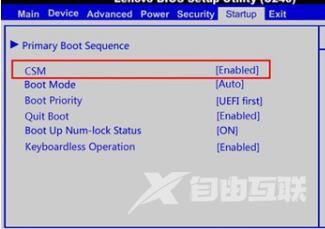
4、切换到startup界面,设置Boot Mode为legacy only ,按下F10 -- Y 保存重启即可!
